

作者: Gina Barrow, 最新更新: 2021年10月25日
“我需要帮助,我的 WhatsApp vice is 不玩! 打电话的时候好像听不到对方的声音,怎么办?”
与您的电话功能一样,只要您连接到互联网,WhatsApp 也可以为任何手机号码提供呼叫服务。
有用户抱怨他们的 WhatsApp语音 未被听到的电话和语音剪辑 不玩. 如果您是其中之一,那么请让本文指导您解决 WhatsApp 语音无法播放的 6 个最佳修复方法。
第 1 部分。 修复 WhatsApp 语音无法播放的方法第 2 部分。 WhatsApp 数据传输的建议部分3。 结论也许,基本上,重新启动手机几乎可以解决任何类型的问题,例如 WhatsApp 不可用 当他们处于未成年人状态时。
当你意识到你的 WhatsApp语音 is 不玩 或录音,然后电源循环会有所帮助。 只需按下 iPhone 上的电源按钮,直到设备完全关闭。
一两分钟后,您可以打开智能手机并检查您现在是否可以发送和播放 WhatsApp 语音。
另一个要检查的设置是手机的音量,这可能是因为它被设置为静音或最低音量。 如果您一直在使用耳机,请确保它没有松动或静音。 再次尝试播放您的 WhatsApp 语音。
应用程序开发人员不时推出新更新以修复错误并添加新功能。 如果你还没有 更新了你的 WhatsApp 很长一段时间,也许现在是时候检查一下了。
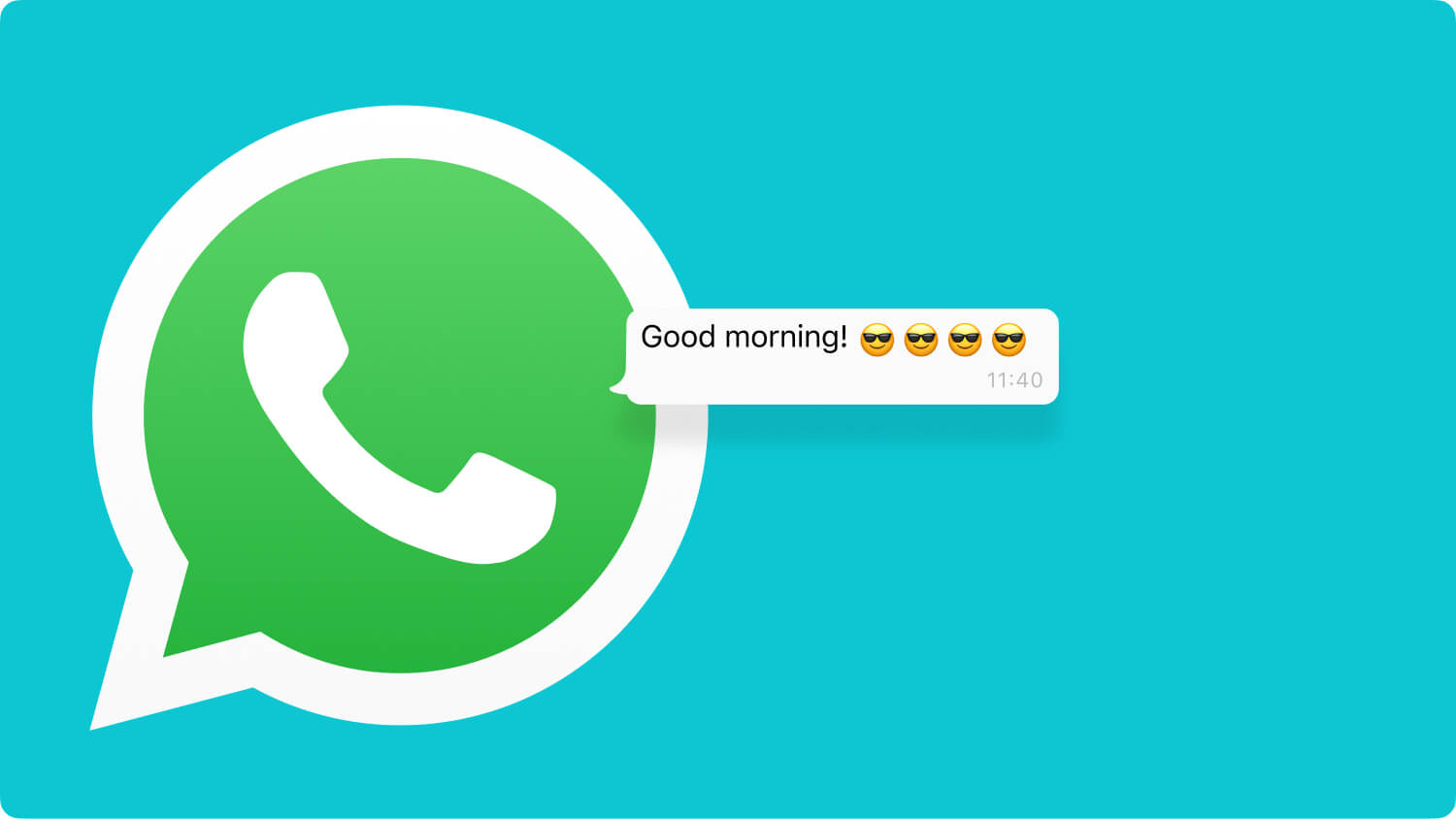
打开您的 AppStore 并找到 WhatsApp,您可以轻松查看它是否有新的更新。 点击更新按钮并按照说明进行操作。 只要您有良好的互联网连接,就可以轻松完成此操作。
更新您的 WhatsApp 后,尝试发送语音消息或拨打电话以查看您的 WhatsApp 语音是否正在播放。
请注意:
其他应用程序在有新更新时强制关闭。 它们无法正常运行并迫使您访问 AppStore 进行更新。
如果您主要关心的是 WhatsApp语音 message 不玩,那么在发送和接收语音消息期间,您的麦克风可能未被授予工作权限。
大多数具有通话或录音功能的应用程序都需要麦克风权限,有时默认情况下不会打开其中的一些应用程序。 如果您已授予许可,您可以通过以下方式检查您的 iPhone:

除了 WhatsApp,您还使用其他通话录音或屏幕录制应用程序吗? 如果是,这些应用程序可能会干扰您收听或录制 WhatsApp 语音消息甚至通话的方式。
如有必要,您可以暂时关闭这些其他应用程序,让位于您的 WhatsApp。
当您听不到 WhatsApp 声音时要考虑的另一件事是 接近传感器. 此功能会检测您是否将手机靠近耳朵,因此它可以自动关闭屏幕以禁用键盘或触摸屏点击或按压。 它还可以减少屏幕显示的电池消耗。
您是否注意到 iPhone 正面扬声器上方的小点? 嗯,那是接近传感器。 通常,屏幕保护膜和配件可以覆盖这一部分,这就是您可能会遇到通话和语音消息问题的地方。
确保在收听 WhatsApp 语音消息时未覆盖此区域。 尝试取下外壳并检查语音消息是否正在播放。 做这么简单的任务就可以解决这个问题 WhatsApp 语音无法播放 问题。
当所有这些方法都失败时,您最后的选择是从 iPhone 中删除 WhatsApp 并重新安装。 WhatsApp 像任何其他应用程序一样保存您的信息,例如应用程序数据、应用程序缓存和设置。

当您删除并重新安装应用程序时,所有应用程序数据、缓存和设置都将被清除。 重新安装为您提供了用户数据使用的额外空间。 许多用户害怕这样做,因为他们认为他们的数据会丢失。
但是,当今的大多数应用程序都与您的帐户或用户名(Google、Apple 等)相关联。 您的数据存储在此用户名下,而不是存储在手机或应用程序中。 但不是 WhatsApp。 这些消息每天都会自动存储并保存到您手机的内存中。
打开手动备份可以帮助您在需要时恢复聊天记录。 当涉及到 WhatsApp 语音消息时,这些消息存储在 谷歌驱动器 or iCloud的. 因此,在您继续删除 WhatsApp 之前,请务必验证您是否已创建或打开备份。
至 备份您的 WhatsApp 按照消息,按照以下步骤操作:
消息保存在 iCloud 上,或者您可以选择使用 Google Drive。 只需按照有关如何完成备份的屏幕说明进行操作。
如果您不想使用 iCloud,也可以使用 iTunes。 以下是有关如何使用 iTunes 备份 WhatsApp 的步骤:
现在您确定已备份所有 WhatsApp 语音消息,您可以继续删除该应用程序并重新安装它。
您可以按照 WhatsApp 提供的安装说明进行操作。 只要确保您使用的是相同的手机号码。 继续按照提示操作并选择最新的 iCloud 备份。 这里有两件事你需要考虑,你必须使用相同的手机号码和 Apple ID 来恢复你的备份。
使用 iCloud 或 iTunes 来备份您的 WhatsApp 数据似乎有点令人困惑。 对于 iTunes,它实际上备份了整个手机数据,而不仅仅是 WhatsApp。 有一种趋势,它会覆盖您现有的备份。
FoneDog WhatsApp转移 是一款专用的备份和恢复软件,可让您仅选择性地设置和检索 WhatsApp 语音消息。 您不再需要绕圈子保存重要的语音剪辑。 您可以做的只是运行此软件,它将为您提供无缝的选项来保存和恢复您的 WhatsApp 数据。
WhatsApp 是当今最流行的通话和消息传递应用程序之一,但许多用户仍然忽略了备份数据的选项,从而导致数据丢失和压力。 就像您一般如何保护您的手机一样,您也可以在 WhatsApp 中保存您的语音消息。
就像我们的用户报告他/她发生的事情一样 WhatsApp语音 is 不玩. 有很多可能的问题可能导致这种情况,但幸运的是,也有很多方法可以纠正它。
在本文中,您获得了解决问题的六个最佳修复方法 WhatsApp 语音无法播放 问题。 如果您需要稳定且方便的 WhatsApp 备份, FoneDog WhatsApp转移 绝对是最理想的选择。
人们也读关于如何修复WhatsApp停止在我的Mac上工作的提示如何在 RedMi Note 5 Pro [2021 更新] 上恢复已删除的 WhatsApp 消息
发表评论
评论
热门文章
/
有趣乏味
/
简单困难
谢谢! 这是您的选择:
Excellent
评分: 4.5 / 5 (基于 98 评级)